
Android スマホを操作しているうちに、何かの手違いで急に画面の色がおかしくなったことはありませんか?
「画面の色が反転してしまった」
「画面の色が写真のネガのように変になった」
「ダークモード(ダークテーマ)にしてないのに黒くなった」
↓画面の例
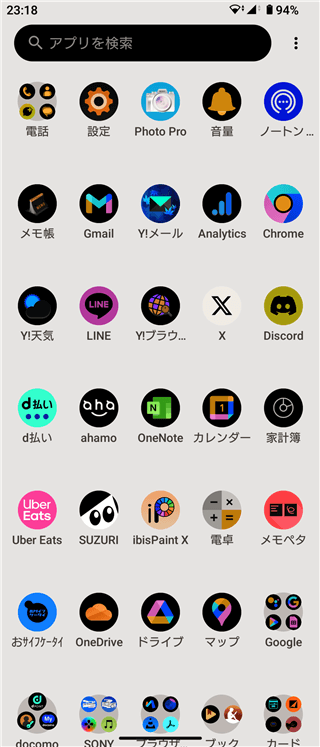
【ご注意】:画面はダークテーマを採用中。色反転はスクリーンショットに反映しないため、こちらで画像加工したイメージ画像となっております。実際の画面とは色合いが異なりますので予めご了承お願い致します。
意図せず、上記のような画面になってしまった場合は「色反転」の設定から直すことができます。写真のネガのように色を逆転させる設定を「色反転」と言います。
今回は「色反転の直し方」を解説していきますね。
【あわせて読みたい関連記事】
・画面の色が変に?Android 13 以降での文字やクイックパネルの色設定
スポンサーリンク【Android 色反転の直し方】
「色反転」の設定から直します。※説明は Xperia 1 V で行っています。機種により操作。名称に違う点があるかと思いますのでご了承お願い致します。
1.「設定」アプリから「ユーザー補助」をタップしてください。
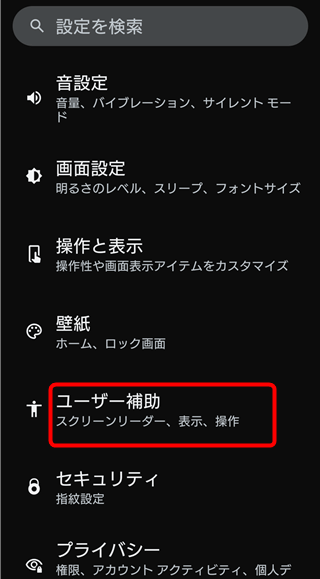
2.「色と動き」をタップします。
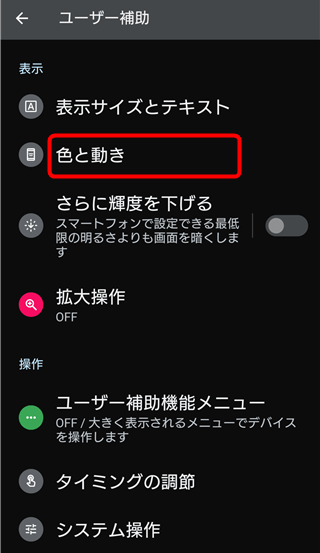
3.「色反転」をタップします。
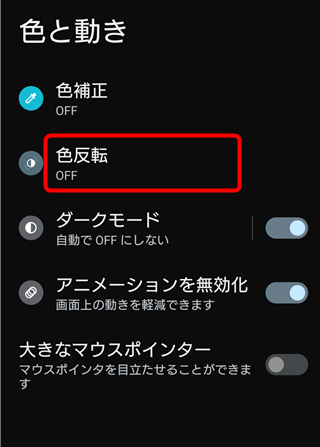
4.「色反転を使用」のボタンを「ON」状態になっている場合は、タップして「OFF」にすると元に戻ります。
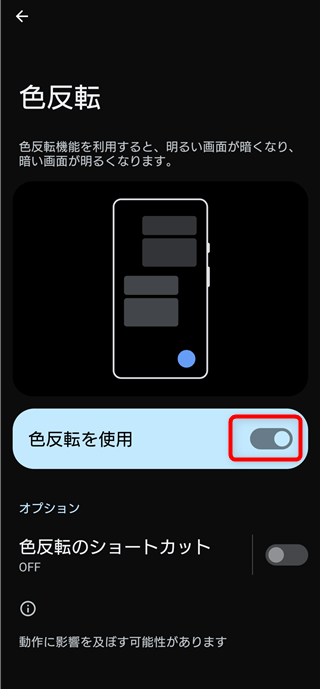
5.これで「色反転」が「OFF」の状態になりました。
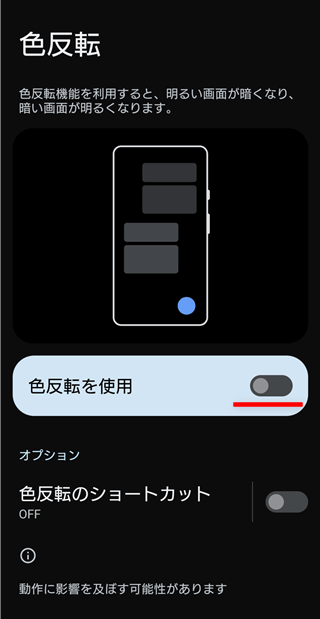
↓こんな感じに画面の色が変になっていたのが…(※画面はイメージです)
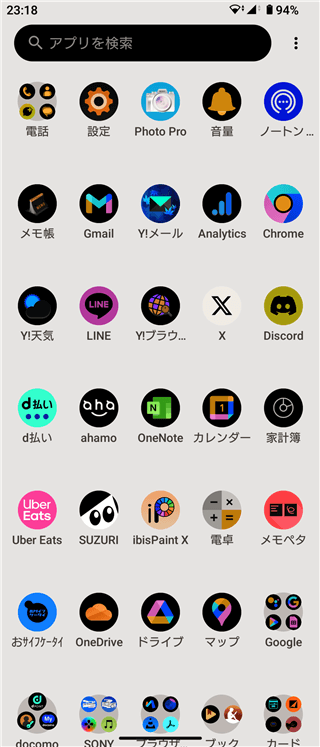
↓元の色に戻ります。安心しますね!
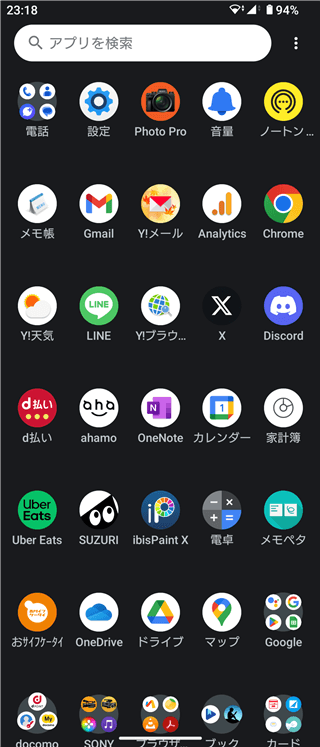
【ご注意】:画面はダークテーマを採用中。色反転はスクリーンショットに反映しないため、こちらで画像加工したイメージ画像となっております。実際の画面とは色合いが異なりますので予めご了承お願い致します。
【なぜ色反転する機能があるの?】
おそらく誤操作で色反転の設定をいじってしまった(ダークテーマと間違えたり?)のかと思いますが、急に色が写真のネガみたいになったら焦りますよね!
色の反転は、色相環の反対に位置するカラーに変更される機能です。色相環とはカラーデザインをする際などに使われるもので色相を環状に配置して表した図です。
でも、なぜこんな色反転の機能がスマホにあるのか不思議に思いますよね?
どうやら「見えにくい文字などを見えやすくするため」だそうです。
確かに「黒い画面に白い文字」だと見えにくくて読みづらいという人もいるかと思います。ダークテーマにしていなくても黒いバックに白文字のサイトとか多いですよね。しかも文字が小さかったり…。
そんなとき、一時的に色反転させることで「明るい画面に暗い文字色の画面」に切り替えることで読みやすくなる場面があるらしいです。
文字が小さい上に、文字と背景の色に差があまりない文章は読みにくいでしょうから、もしそういう機会があったら筆者も試してみようと思います。
設定方法はこの記事の手順を逆にして、色反転を「ON」状態にしてください。
【まとめ】
今回は、Android スマホの色反転の設定の説明をしました。
「設定」→「ユーザー補助」→「色反転」から辿り着けます。
この状態は簡単に直せますが、急に画面色が反転したらびっくりしますよね(;´∀`A“
とはいえ、黒い画面で白い文字は見にくい人によっては、明暗が逆転して文字が見えやすくなるかもしれないので、この機能を使ってみる価値はあるのかと思います。
この記事があなたのスマホライフのお役に立てたら幸いです。
【あわせて読みたい関連記事】:
・画面の色が変に?Android 13 での文字やクイックパネルの色設定
スポンサーリンク
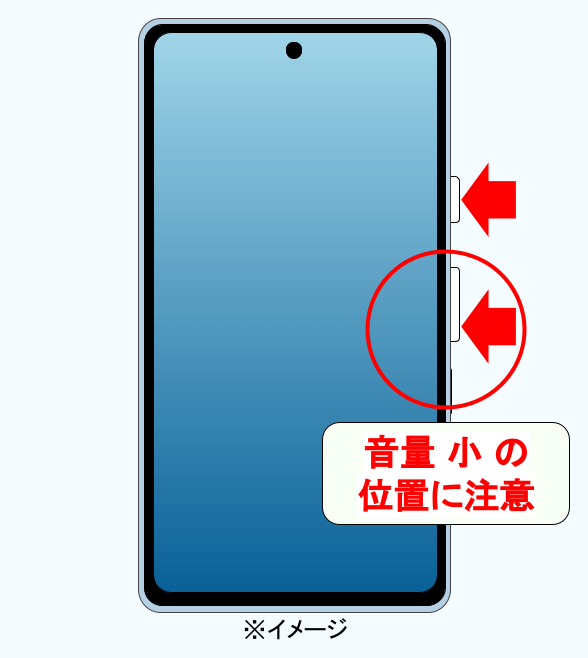

コメント